|
21、使用快捷键“Ctrl+B”调出“色彩平衡”工具,调整色阶。  22、调整后颜色的饱和度和融合度明显提高了。  23、继续新建一个图层,图层模式设置为“柔光”模式。 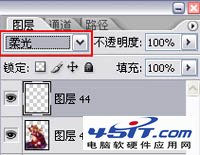 24、选择“喷枪柔边”笔刷,提亮整体画面。  25、加了柔光图层后的前后对比图。  26、在裙摆的边缘加上一点环境色做辅助,让裙子和披风的色调更加融洽。  27、接下来制作背景图层,选择一个颜色,利用【渐变工具】对颜色进行渐变处理。 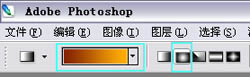 28、制作一个中间为最亮点、往外扩散的简单背景。 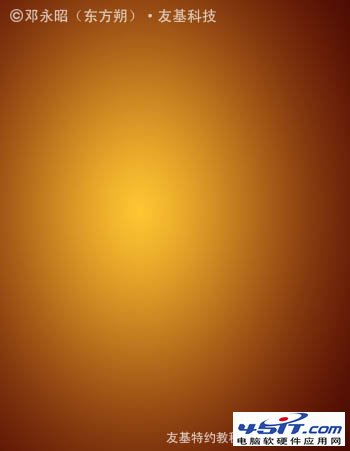 |
|
21、使用快捷键“Ctrl+B”调出“色彩平衡”工具,调整色阶。  22、调整后颜色的饱和度和融合度明显提高了。  23、继续新建一个图层,图层模式设置为“柔光”模式。 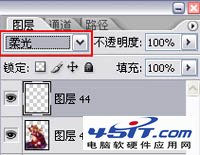 24、选择“喷枪柔边”笔刷,提亮整体画面。  25、加了柔光图层后的前后对比图。  26、在裙摆的边缘加上一点环境色做辅助,让裙子和披风的色调更加融洽。  27、接下来制作背景图层,选择一个颜色,利用【渐变工具】对颜色进行渐变处理。 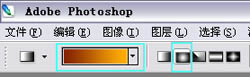 28、制作一个中间为最亮点、往外扩散的简单背景。 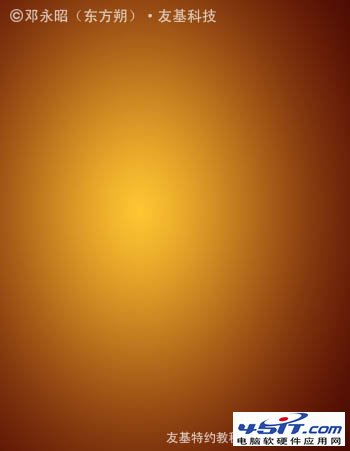 |